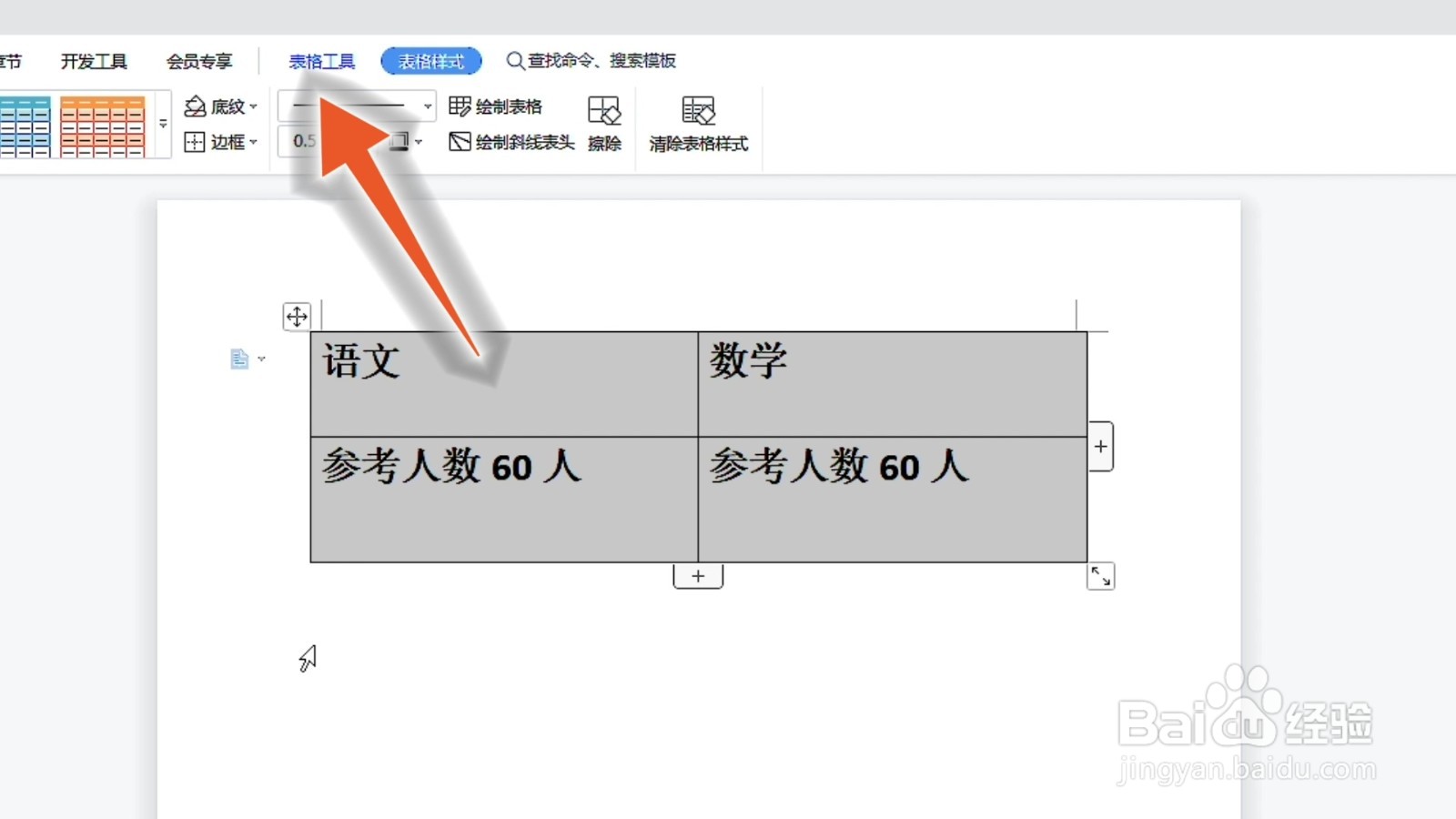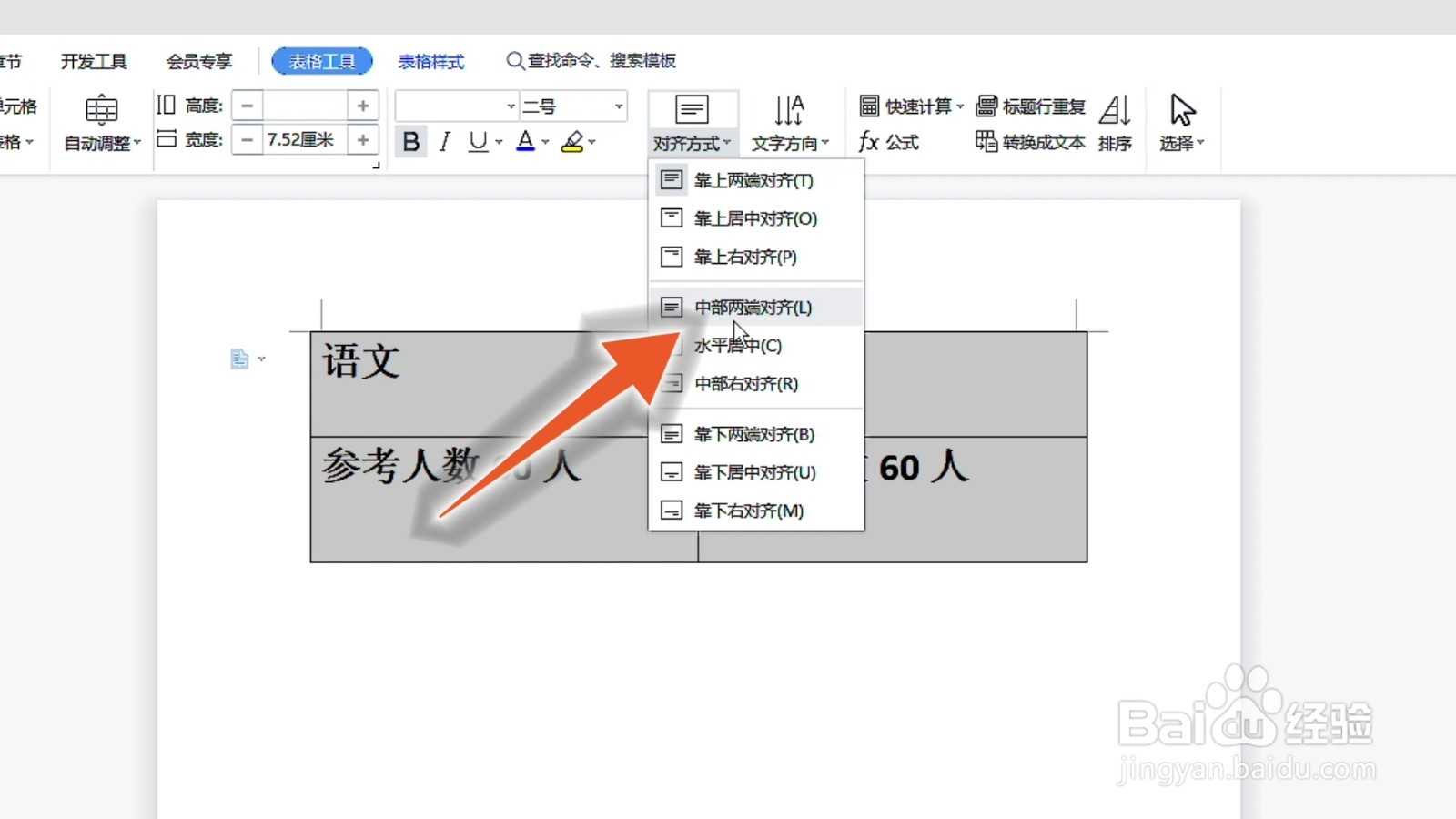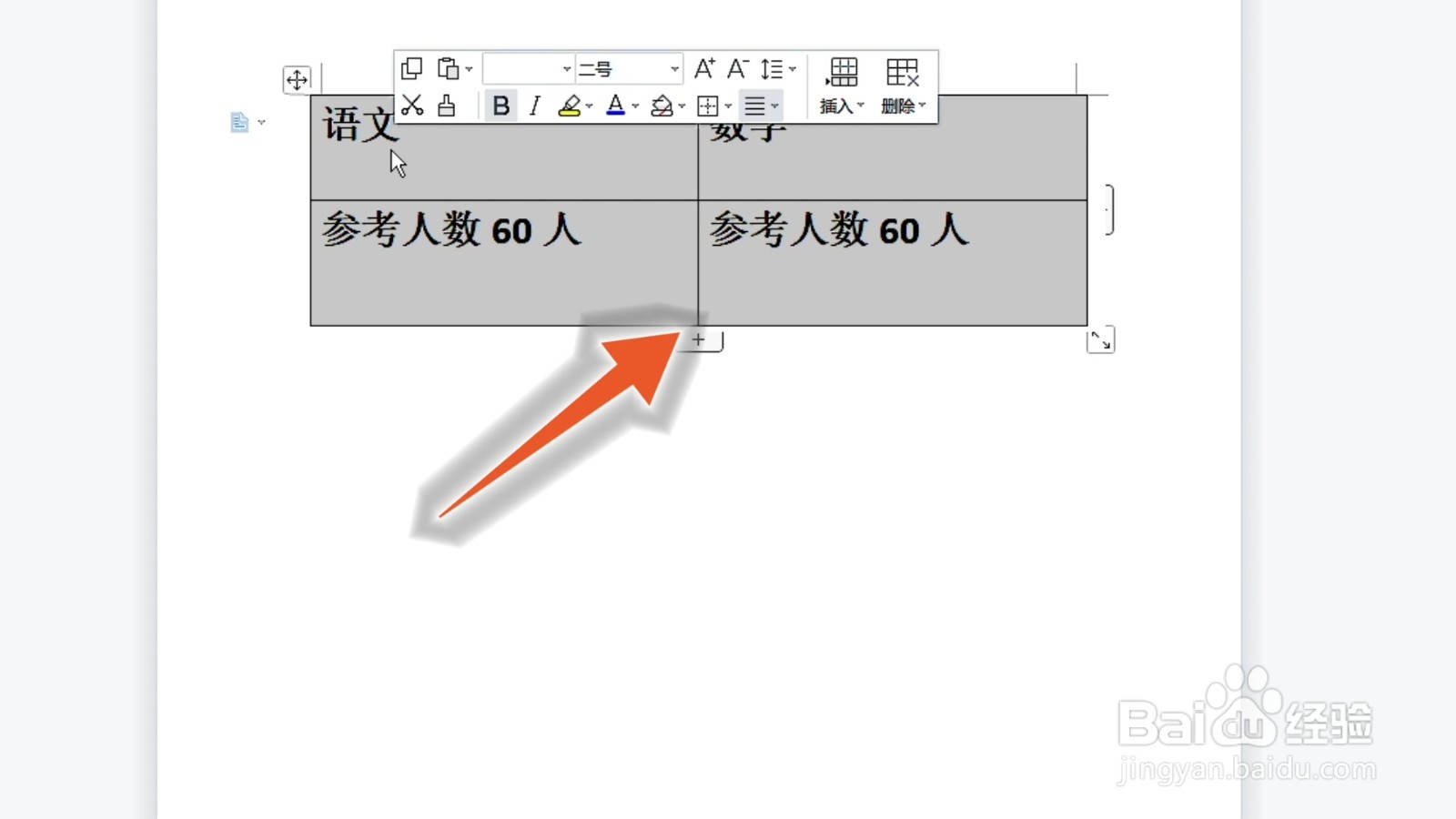在WPS文档的表格中可以通过对齐方式、右键菜单等方法让文字上下居中,本答案介绍了以上提及到的所有方法,Windows和罄休卦咦Mac操作一致,以下是Windows系统在wps中使用对齐方式让文字上下居中的步骤说明:
工具/原料
华为MateBook 14s
Windows10
wps office11.1.0
对齐方式居中
1、点击表格工具在WPS的文档中,选中需要上下居中的文字,点击上方的“表格工具”选项。
2、点击展开对齐方式在表格工具中,找到对齐方式选项,点击展开它。
3、点击中部两端对齐在展开的下拉菜单中,点击“中部两端对齐”选项,即可让文字上下居中。
右键菜单居中
1、右键单击文字在WPS的文档中,选中需要上下居中的文字,右键单击它。
2、点击单元格对齐方式在展开的下拉菜单中,找到“单元格对齐方式”选项,点击展开它。
3、点击第二排第一个按钮在展开的选项中,点击第二排第一个按钮,即可让文字上下居中。